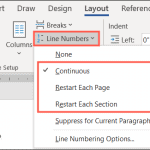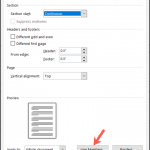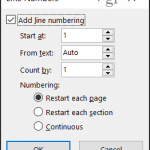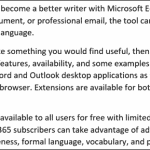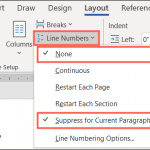Ako povoliť a prispôsobiť čísla liniek v programe Microsoft Word
Microsoft Word Microsoft Hrdina / / July 22, 2021

Posledná aktualizácia dňa

Pri kontrole dokumentov s ostatnými alebo pri uzatváraní zmluvy môžete v aplikácii Word povoliť čísla riadkov, ktoré vám môžu pomôcť.
Pomocou čísel riadkov máte v dokumente užitočné referenčné body. Pre veci, ako sú zmluvy a skripty, alebo dokumenty, ktoré prezeráte s ostatnými, môžete ľahko vložiť čísla riadkov v programe Microsoft Word. Rovnako ako mnoho funkcií balíka Office máte aj flexibilitu. Môžete sa rozhodnúť, ako a kde sa zobrazia čísla vašich riadkov.
Aby sme sa pripravili na používanie čísel riadkov, ukážeme vám, ako ich vkladať, aké sú možnosti číslovania a ako ich v prípade potreby odstrániť.
Vložte čísla riadkov do aplikácie Word
Ak chcete v programe Word použiť čísla riadkov, musíte byť v zobrazení Rozloženie pri tlači. Choďte do vyhliadka kartu a kliknite na Rozloženie tlače v sekcii Pohľady na páse s nástrojmi.
Ďalej vložte čísla podľa čísla do Rozloženie tab. Kliknite na ikonu Čísla riadkov v časti Nastavenie stránky na páse s nástrojmi. Potom z nasledujúcich možností vyberte možnosť číslovania riadkov, ktorú chcete použiť:
- Kontinuálne: Číslovanie riadkov postupne v celom dokumente.
- Reštartujte každú stránku: Začína číslom 1 na každej stránke.
- Reštartujte každú sekciu: Začína číslom 1 po každej prestávke v sekcii.

Po vykonaní výberu sa vám na ľavej strane dokumentu zobrazia čísla strán.
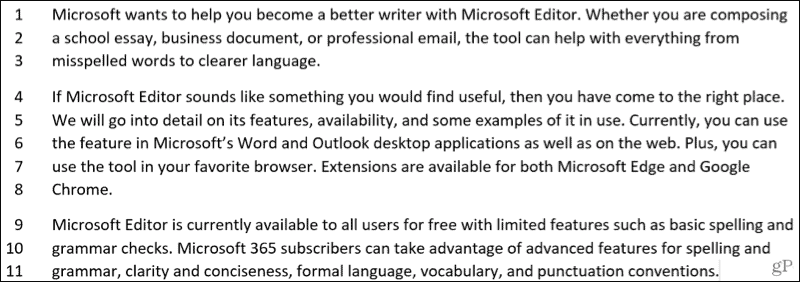
Poznámky k číslam liniek
Tu je niekoľko poznámok, ktoré je potrebné mať na pamäti pri používaní čísel riadkov v programe Word.
- Tabuľka sa počíta ako jeden riadok.
- Číslo sa počíta ako jeden riadok.
- Textové pole sa počíta ako jeden riadok. Ak sa riadky textu zalamujú okolo poľa, tieto riadky textu sa počítajú. Riadky textu vo vnútri textové pole sa nezapočítava.
Prispôsobte si čísla svojich liniek
Existuje niekoľko nastavení, ktoré môžete upraviť pre čísla svojich riadkov, ako sú medzery od textu a počiatočné číslo.
Tieto nastavenia zobrazíte kliknutím na ikonu Čísla riadkov na Rozloženie kartu a vyberte Možnosti čísla linky. Kliknite na ikonu Čísla riadkov na rozloženom okne rozbaľovacieho okna.
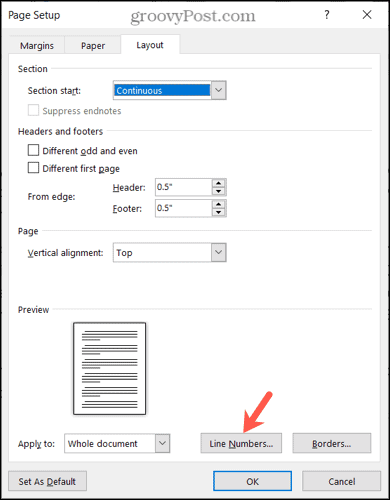
Keď sa zobrazí malé okno s číslami riadkov, začnite začiarknutím políčka v hornej časti Pridajte číslovanie riadkov. Ak políčko nie je začiarknuté, nemôžete v okne upraviť ďalšie možnosti.
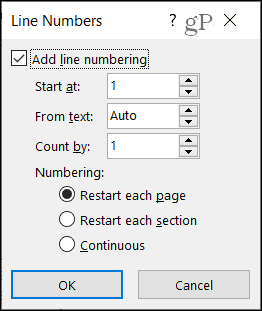
Začnite o: Vyberte číslo, ak chcete niečo iné ako číslo 1.
Z textu: Predvolené nastavenie je Auto, ale pomocou šípok môžete zvoliť konkrétny rozstup pre čísla riadkov vo vzťahu k vášmu textu.
Počítajte podľa: Namiesto číslovania každého riadku môžete nastaviť počet podľa počtu. Napríklad ak vyberiete 2, čísla vašich riadkov sa budú počítať o dva, ako na obrázku nižšie.
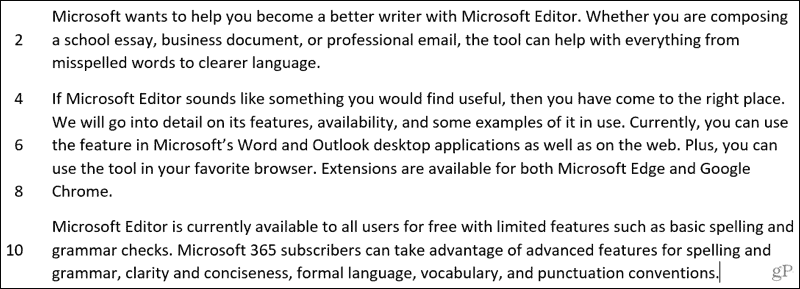
Číslovanie: Rovnako ako možnosti v rozbaľovacom zozname Čísla riadkov na karte Rozloženie, aj tu môžete zvoliť možnosť Reštartovať každú stránku, Reštartovať každú sekciu alebo Priebežne.
Po vykonaní úprav kliknite na ikonu Ok a potom Ok ešte raz, aby som ich uplatnil.
Odstráňte čísla riadkov v programe Word
Ak chcete vypnúť čísla riadkov, môžete to urobiť pre celý dokument alebo aktuálny odsek.
Kliknite Čísla riadkov na Rozloženie tab. Potom urobte jeden z nasledujúcich krokov:
- Vyberte Žiadne na odstránenie čísel riadkov z celého dokumentu.
- Vyberte Potlačiť aktuálny odsek na odstránenie číslovania pre konkrétny odsek (kde sa nachádza váš kurzor).
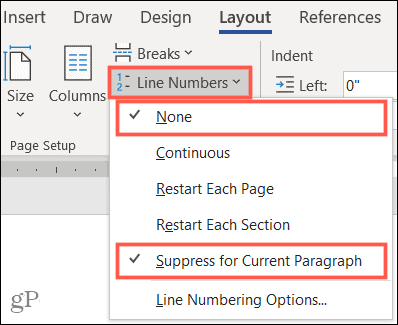
Dostaňte sa na rovnakú stránku s číslami riadkov v programe Word
Uistite sa, že sú všetci na jednej stránke, riadku alebo odseku s číslami riadkov v programe Word. Či už ich použijete na krátky čas alebo ich ponecháte v dokumente navždy, prídu vhod!
Ak chcete nájsť súvisiace návody, pozrite sa, ako na to pridať čísla strán do svojich dokumentov a ako pracovať s prerušeniami stránok a sekcií v programe Word.
Nezabudnite držať krok s tým, čo je na groovyPost nové, sledujte nás na Twitteri!
Ako vymazať medzipamäť prehliadača Google Chrome, súbory cookie a históriu prehliadania
Chrome vynikajúco ukladá históriu prehliadania, vyrovnávaciu pamäť a súbory cookie, aby optimalizoval výkon vášho prehliadača online. Jej spôsob, ako ...
Zodpovedanie cien v obchode: Ako získať ceny online pri nakupovaní v obchode
Nákup v obchode neznamená, že musíte platiť vyššie ceny. Vďaka zárukám zhody cien môžete získať online zľavy pri nakupovaní v ...
Ako obdarovať predplatné Disney Plus digitálnou darčekovou kartou
Ak vás Disney Plus baví a chcete ho zdieľať s ostatnými, tu je návod, ako si kúpiť predplatné Disney + darček za ...
Váš sprievodca zdieľaním dokumentov v Dokumentoch, Tabuľkách a Prezentáciách Google
Môžete ľahko spolupracovať s webovými aplikáciami spoločnosti Google. Tu je váš sprievodca zdieľaním v Dokumentoch, Tabuľkách a Prezentáciách Google s povoleniami ...